Windows'ta VPN Nasıl Kurulur (08.13.25)
Çevrimiçi gizlilik söz konusu olduğunda, günümüz trendi VPN'e odaklanıyor. Bu heyecan verici hizmet, özel verileri güvenceye almak ve web'de güvenle gezinmek için gerçek IP adresinizi gizlemenize olanak tanır. En iyi VPN'ler yalnızca verilerinizi korumakla kalmaz, aynı zamanda normalde yapmayacağınız veya normal internet bağlantınızla gerçekleştirmeniz imkansız olan şeyleri yapmanıza da olanak tanır. Örneğin, coğrafi olarak engellenmiş Netflix içeriğine evinizin dışına tek bir adım bile atmadan erişebilirsiniz. Bir VPN kullanmak, bu kısıtlamaları atlamanıza ve aynı zamanda kimliğinizi gizlemenize olanak tanır. Ayrıca kısıtlı web sitelerine erişebilir, torrentleri güvenle indirebilir, gizlice araştırma yapabilir veya güvenli bir şekilde çevrimiçi alışveriş yapabilirsiniz. Şimdi, IPVanish veya Outbyte VPN gibi bir VPN hizmetine yeni abone olduysanız ve bunu manuel olarak kurmak veya kurmak istiyorsanız doğru yere geldiniz.
IPVanish 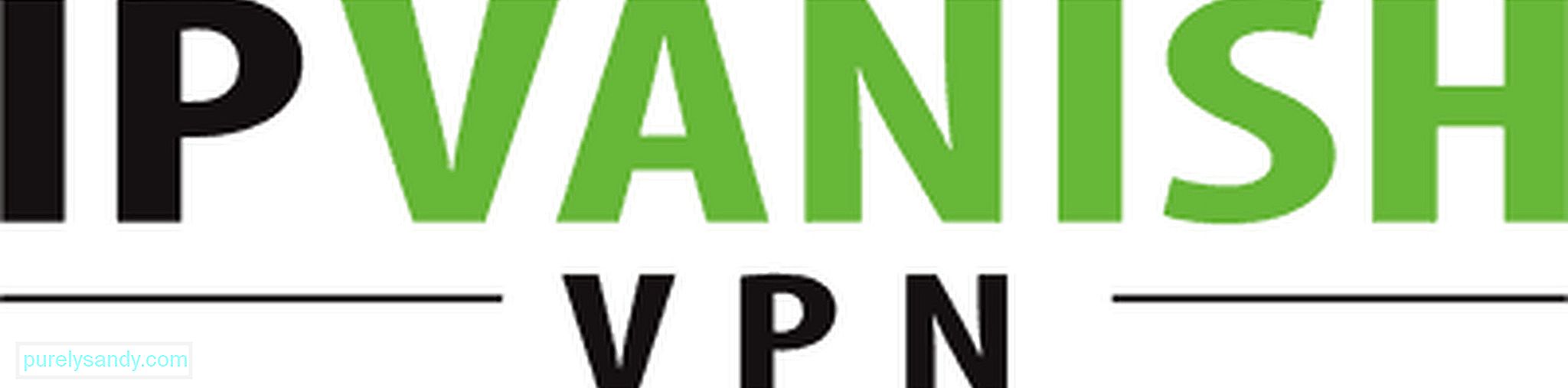
IPVanish, kullanıcıların hem birincil hem de gelişmiş ayarlarda değişiklik yapmasına olanak tanıyan Windows için en iyi VPN'lerden biridir. Ayrıca, P2P dosya paylaşımı ve torrent için kullanılabilecek en iyi VPN'lerden biri olarak kabul edilir. Bu VPN'nin diğer dikkate değer özellikleri arasında kayıt tutmama ilkesi, önemli ölçüde daha yüksek indirme hızları ve L2TP, PPTP ve Açık VPN protokolleri üzerinden 256 bit şifreleme ile yüksek düzeyde koruma yer alır. IPVanish, rakiplerinin çoğundan biraz daha pahalı olmasına rağmen, 7 günlük para iade garantisi ile geliyor. Bu, üç fiyatlandırma planından (58.49$/yıl, 20.24$/çeyrek, 7.50$/ay) herhangi birinden memnun kalmazsanız, geri ödeme yapılacağı anlamına gelir. Windows için IPVanish'i yüklemek için şu adımları izleyin:
- IPVanish hesabınızı burada oluşturun.
- IPVanish web sitesindeyken Uygulamalar'a gidin. menü > Windows. IPVanish Windows kurulum dosyasını indirin.
- İndirme tamamlandığında, yükleme dosyasının kaydedildiği klasörü açın. Yükleme işlemini başlatmak için çift tıklayın. Bu süreçte sizden bir e-posta adresi ve bir kullanıcı adı ve şifre oluşturmanız istenecektir. Daha sonra ihtiyaç duyacağınız için bu ayrıntıları not edin.
- IPVanish yazılımı yüklendikten sonra bilgisayarınızı yeniden başlatmanız istenir. Tamam'ı tıklayın.
- Bilgisayarınız başarıyla yeniden başlatıldığında, masaüstünüzdeki kısayolunu çift tıklayarak IPVanish yazılımını açın.
- Hesabınıza giriş yapmak için 3. adımda oluşturduğunuz e-posta adresini ve şifreyi>girin.
- Ayarları istediğiniz gibi yapılandırın. İşiniz bittiğinde, Bağlan düğmesini tıklayın.
- Tap Driver'ı yüklemeniz istenirse, devam edin. Açık bir VPN protokolüne bağlanmak için ağınız buna ihtiyaç duyacaktır.
- Bağlantı kurduktan sonra, web'de anonim olarak gezinmeye başlayabilirsiniz.
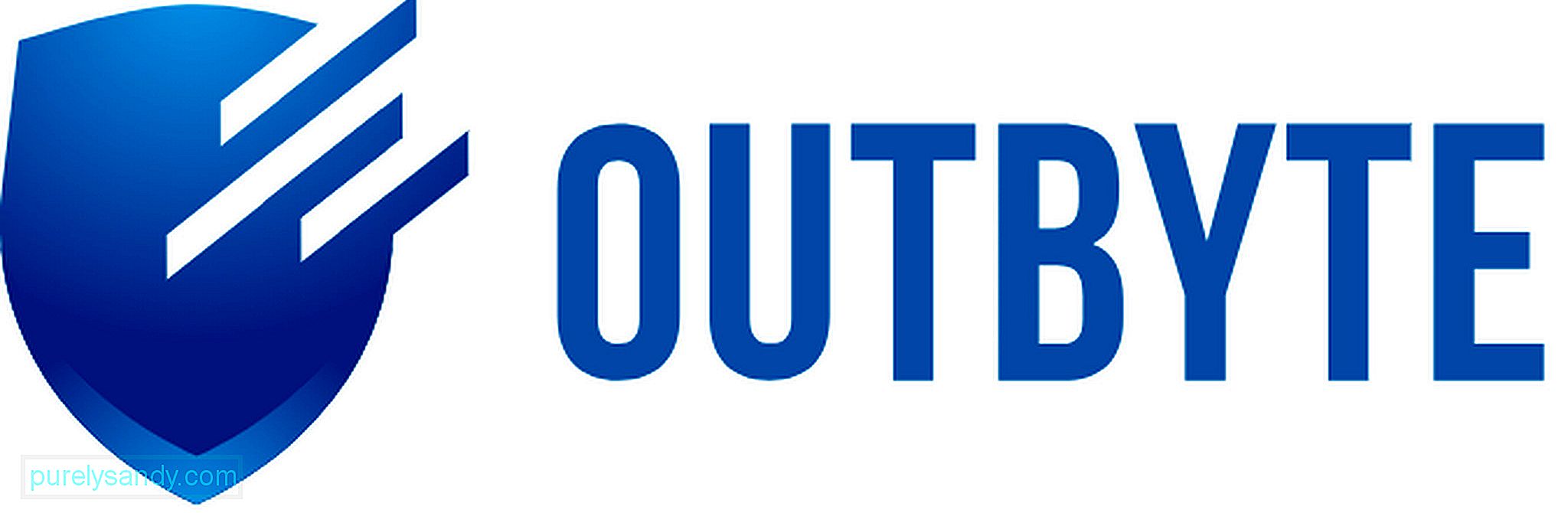
VPN'de isim yapan başka bir VPN hizmeti Günümüz endüstrisi Outbyte VPN'dir. Nispeten yeni olmasına rağmen sunduğu özellikler ve avantajlar sizi hayal kırıklığına uğratmayacaktır. Outbyte VPN, özel ve güvenli bir çevrimiçi deneyim sağlamanın yanı sıra, sınırsız akışın keyfini çıkarmanıza ve en sevdiğiniz sitelere ve oyunlara erişmenize olanak tanır. Ayrıca etkinlik günlüğü tutmama, yüksek hızlı bağlantı ve askeri düzeyde AES-256 şifreleme garantisi vermez. Ayrıca, ücretsiz güncellemelerden ve canlı sohbet desteği özelliğinden yararlanırsınız. IPVanish gibi Outbyte VPN de 3 farklı fiyatlandırma paketiyle gelir (7,99$/ay, 37,98$/altı yıllık ve 59,88$/yıl). Outbyte VPN'i Windows cihazlarına nasıl kuracağınız aşağıda açıklanmıştır:
- Bu web sitesine gidin ve Outbyte VPN uygulamasını indirin. Uygulamanın Android, iOS, macOS ve Windows gibi farklı sürümleri mevcuttur, bu nedenle Windows için Outbyte VPN uygulamasını seçtiğinizden emin olun.
- Uygulamayı indirdikten sonra çift tıklayın güçlü> üzerine tıklayarak yükleme işlemini başlatın.
- Uygulamayı yüklerken e-posta adresiniz gibi bazı ayrıntılar istenecektir. Ayrıca, hesabınıza giriş yapmak için kullanacağınız bir kullanıcı adı ve şifre oluşturmanız istenecektir. Bu ayrıntıları unutmayın.
- Uygulama başarıyla yüklendikten sonra bilgisayarınızı yeniden başlatın.
- Uygulamayı başlatın ve 3. adımda oluşturduğunuz giriş bilgilerini girin.
- Artık uygulamayı keşfedebilir ve ayarlarda gerekli değişiklikleri yapabilirsiniz.
- Web'de gizli ve güvenli bir şekilde gezinmeye başlayın.
Yüklemenin tamamı Windows için bir VPN hizmetinin kurulması biraz çalışma gerektirebilir, ancak doğru yapıldığında kesinlikle avantajlarından yararlanacaksınız.
Youtube videosu: Windows'ta VPN Nasıl Kurulur
08, 2025

